Si prefiere que la pantalla de inicio de su iPhone esté limpia y ordenada, puede eliminar todos los nombres de aplicaciones, carpetas y widgets. Estábamos trabajando en esto con algunas soluciones en iOS 17 y actualizaciones anteriores, pero Apple finalmente nos brindó una función oficial en Actualización de iOS 18 Para ocultar los nombres de aplicaciones, carpetas y widgets en la pantalla de inicio, la función también funciona con iPad en iPadOS 18.

Con versiones anteriores de sistemas operativos, era posible ocultar el nombre de la carpeta utilizando un carácter Unicode invisible especial, como un espacio en blanco en Braille. También puedes usar este carácter invisible para ocultar el nombre de la aplicación, pero eso requiere un poco más de trabajo que simplemente cambiar el nombre de la aplicación. Para lograrlo, había que crear un acceso directo a la aplicación en cuestión, guardarla en la pantalla de inicio dándole un nombre formado por la letra invisible y luego ocultar la aplicación real.
En iOS 17 y versiones anteriores, la personalización de los widgets era muy limitada y la única forma de eliminar sus nombres era enviándolos a la pantalla "Hoy" del iPhone.
En cuanto al iPad con versiones de iPadOS 17 y anteriores, los nombres de los widgets no aparecían en absoluto, por lo que no hubo problema en ver los nombres de los widgets en el iPad. El problema era específico del iPhone hasta ahora, antes de las nuevas versiones de iOS 18 y iPadOS 18.
Cómo ocultar nombres de aplicaciones, carpetas y widgets en iOS 18
En las actualizaciones de iOS 18 y iPadOS 18, hay una manera fácil de administrar íconos de aplicaciones, nombres de aplicaciones y nombres de widgets con solo unos pocos toques con el nuevo Editor de pantalla de inicio.
Toque y mantenga presionado el fondo de pantalla para ingresar al editor de pantalla.
Haga clic en "Editar" en la esquina, luego elija "Personalizar" en el nuevo menú.
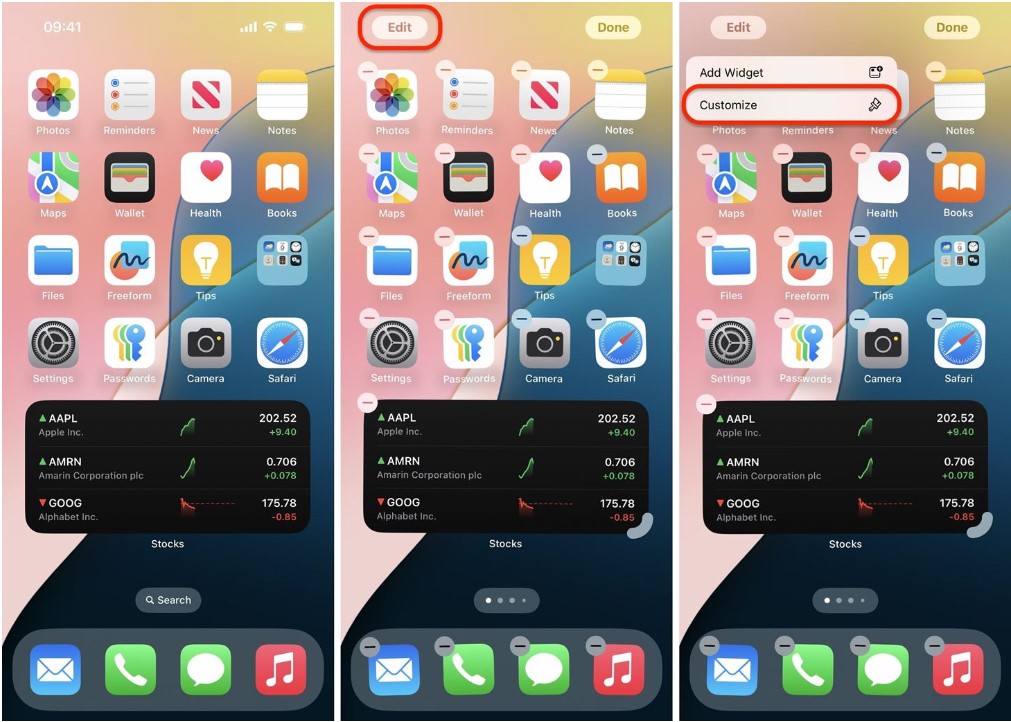
Aparecerá una ventana en la parte inferior. Lo único que necesitas cambiar aquí para ocultar los nombres de aplicaciones, carpetas y widgets en tu pantalla de inicio es el tamaño. En lugar de "Pequeño", simplemente haga clic en "Grande". Todos los íconos y widgets aumentarán de tamaño inmediatamente y ocultarán sus nombres.
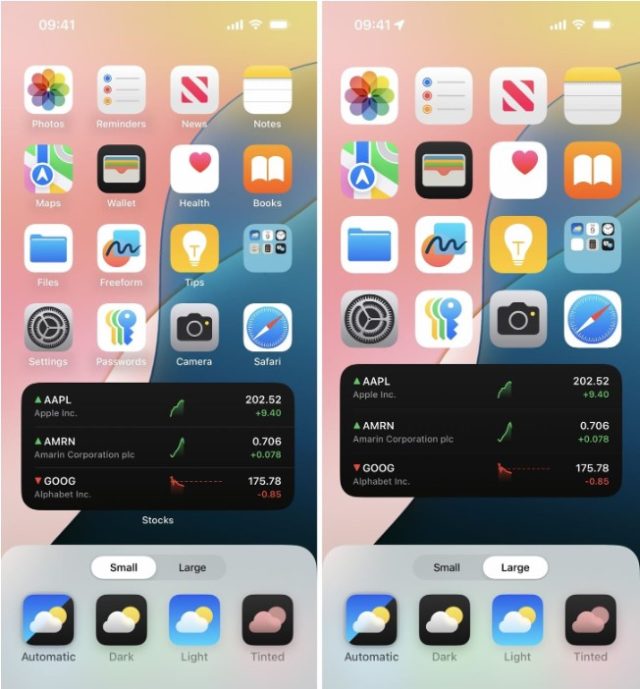
Así queda la forma final:
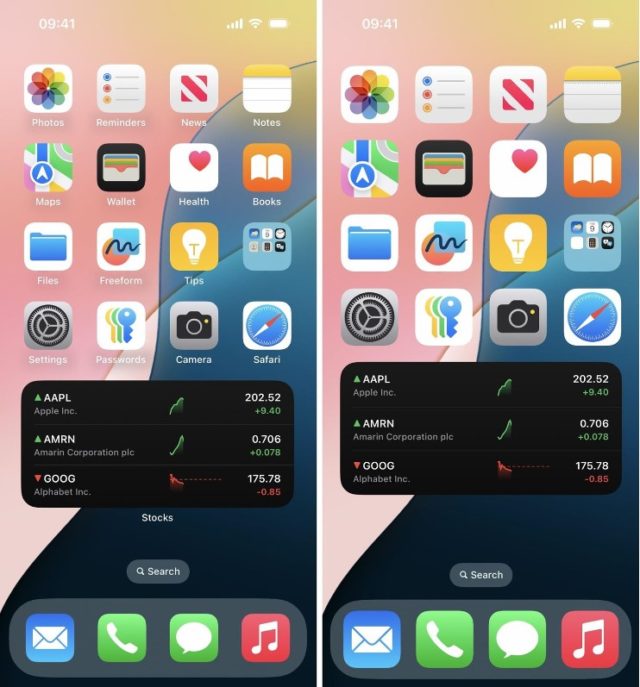
Eso es todo. Al ampliar los íconos, los nombres se ocultarán automáticamente y obtendrás una pantalla clara con poco ruido o distracciones. Puede que no prefieras agrandar los íconos, pero sigue siendo el método oficial actual, y es posible que Apple tenga la intención de incluir una opción para eliminar solo los nombres sin agrandarlos en una de las actualizaciones experimentales.
Fuente:



Comentario de 15